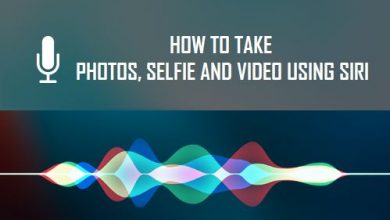Как выключить AirPods, чтобы сэкономить заряд батареи

[ad_1]
Хотя на AirPods или зарядном футляре нет физических кнопок, можно выключить AirPods и продлить срок их службы.

Полностью выключите AirPods, чтобы сэкономить заряд батареи
В отличие от проводных наушников, которые могут потреблять энергию от iPhone, AirPods работают от собственного аккумулятора, и их необходимо время от времени подзаряжать.
Хотя AirPods автоматически приостанавливаются, когда вы вынимаете их из уха, они по-прежнему включены и расходуют заряд батареи.
Следовательно, ниже мы предлагаем два разных метода продления срока службы батареи AirPods, отключив их, пока они не используются.
1. Включите автоматическое определение уха.
Хотя они не слушают музыку или подкасты, большинство пользователей, как правило, снимают наушники и кладут их в какое-то место.
Однако удаление AirPods из ушей только приостанавливает их, а не выключает полностью.
К счастью, вы можете включить функцию «Обнаружение ушей» на iPhone, чтобы защитить себя от потери заряда батареи из-за этой распространенной привычки.
1. Открытым Настройки на вашем iPhone и нажмите на блютус.
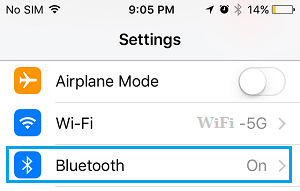
2. На следующем экране убедитесь, что блютус переключается НА > прокрутите вниз до раздела «Мои устройства» и нажмите на (i) значок расположен рядом с Вашим-AirPods.
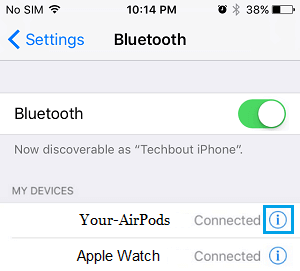
3. На следующем экране включите Автоматическое обнаружение уха переместив переключатель в положение НА должность.

Примечание: Ваши AirPods не подключены к iPhone, если на этом экране отображается только опция «Забыть устройство».
После включения функции обнаружения уха на iPhone ваши AirPods автоматически отключаются, если вы их не носите и они находятся вне зарядного футляра.
2. Настроить двойное касание.
Если вы постоянно носите AirPods в течение всего дня, вы можете настроить функцию двойного касания, чтобы выключить AirPods, когда вы дважды нажимаете на них.
1. Перейти к Настройки > блютус > нажмите на (i) значок расположен рядом с Your-AirPods.
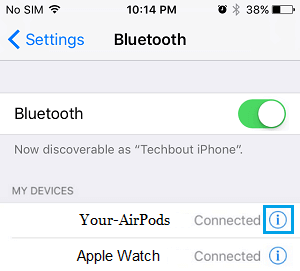
2. На следующем экране выберите либо Левый или Правый AirPod.
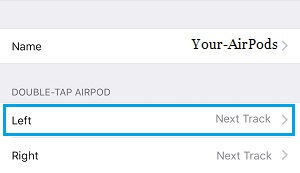
3. На следующем экране нажмите на ВЫКЛЮЧЕННЫЙ вариант.
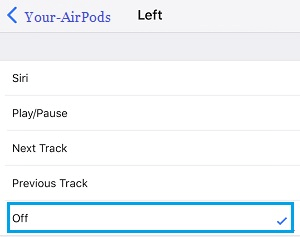
После этого вы сможете ВЫКЛЮЧИТЬ левый AirPod, дважды нажав на него.
- Как найти отсутствующие AirPods с помощью iPhone или iPad
- Как исправить iPhone, не подключающийся к устройству Bluetooth
[ad_2]